Excel中2003版进行设置宏按钮的操作方法
2017-06-17
相关话题
宏按钮的设置是基于我们己经编辑好一个宏了那么在我们使用时就需要设置一个可操作的宏按钮了,这样我们就可以方便操作重复的事情了,今天,小编就教大家在Excel中2003版进行设置宏按钮的操作方法。
Excel中2003版进行设置宏按钮的操作步骤:
1、本例子是以excel2003截图了,我们打开excel之后再点击“菜单栏--工具-->自定义”如下图所示。
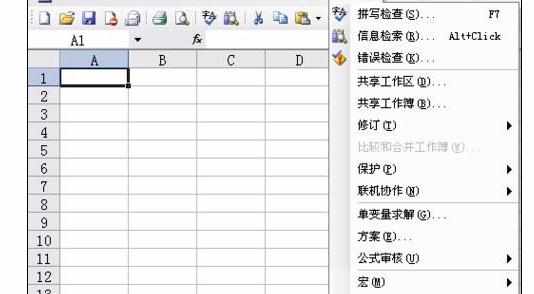
2、然后就会弹出一个“自定义对话框”了如图所示。
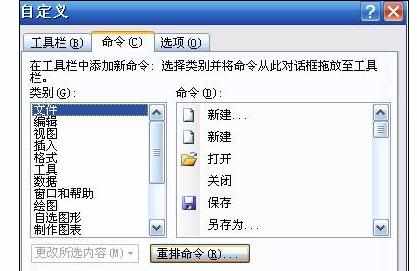
3、然后在自定的中我们找到命令选项卡,然后在类别中找到“宏”点击之后右边就会一个小表情图标了,如下图所示。
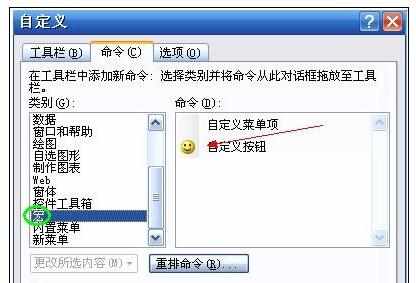
4、在上图中,用鼠标按住笑脸表情,拖动到EXCEL工具栏中。可以看到,笑脸表情按钮出现在工具栏中。

5、现在的按钮还只是一个按钮了,我们要指定才行,现在在“工具-自定义“如图所示
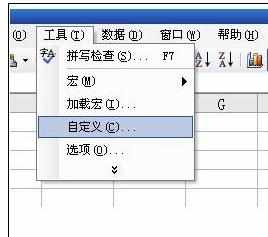
6、然后我们同样在自定义找到”命令“下面的宏,这一次是右键宏按钮,——》“指定宏”然后在弹出指定宏我们选择宏名就可以了。
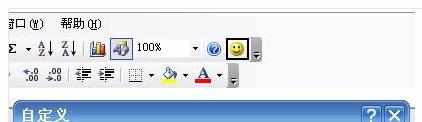

好了到这里我们的设置就完成了,本教程可用于excel所有版本中哦。